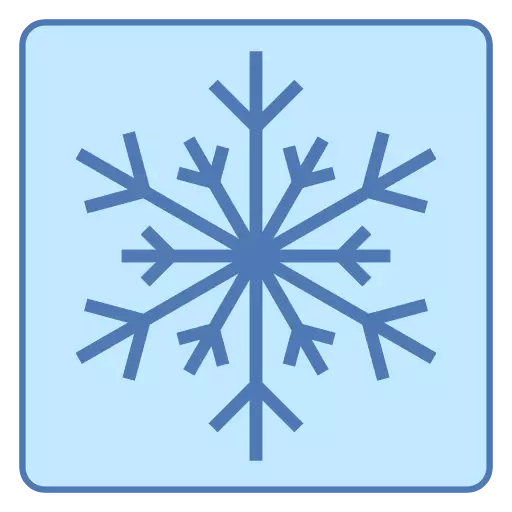
ಕೂಲಿಂಗ್ ಪ್ರೊಸೆಸರ್ ಕಂಪ್ಯೂಟರ್ನ ಕಾರ್ಯಕ್ಷಮತೆ ಮತ್ತು ಸ್ಥಿರತೆಯ ಮೇಲೆ ಪರಿಣಾಮ ಬೀರುತ್ತದೆ. ಆದರೆ ಇದು ಯಾವಾಗಲೂ ಲೋಡ್ಗಳನ್ನು ನಿಭಾಯಿಸುವುದಿಲ್ಲ, ಏಕೆಂದರೆ ವ್ಯವಸ್ಥೆಯು ವಿಫಲತೆಗಳನ್ನು ನೀಡುತ್ತದೆ. ಅತ್ಯಂತ ದುಬಾರಿ ಕೂಲಿಂಗ್ ವ್ಯವಸ್ಥೆಗಳ ಪರಿಣಾಮಕಾರಿತ್ವವು ಬಳಕೆದಾರರ ತಪ್ಪು ಕಾರಣದಿಂದಾಗಿ ಬಲವಾಗಿ ಬೀಳುತ್ತದೆ - ತಂಪಾದ, ಹಳೆಯ ಉಷ್ಣ ಪೇಸ್ಟ್, ಧೂಳು ದೇಹ, ಇತ್ಯಾದಿ. ಇದನ್ನು ತಡೆಗಟ್ಟಲು, ತಂಪಾಗಿಸುವ ಗುಣಮಟ್ಟವನ್ನು ಸುಧಾರಿಸುವುದು ಅವಶ್ಯಕ.
ಪಿಸಿ ಕಾರ್ಯಾಚರಣೆಯ ಸಮಯದಲ್ಲಿ ಹಿಂದೆ ಮಾಡಿದ ವೇಗವರ್ಧನೆ ಮತ್ತು / ಅಥವಾ ಹೆಚ್ಚಿನ ಲೋಡ್ಗಳ ಕಾರಣದಿಂದ ಪ್ರೊಸೆಸರ್ ಮಿತಿಮೀರಿ ಹೋದರೆ, ಅದನ್ನು ಉತ್ತಮಗೊಳಿಸಲು ಅಥವಾ ಲೋಡ್ ಅನ್ನು ಕಡಿಮೆ ಮಾಡಲು ಬದಲಾಯಿಸುವುದು ಅವಶ್ಯಕ.
ಪಾಠ: ಕೇಂದ್ರ ಪ್ರೊಸೆಸರ್ನ ತಾಪಮಾನವನ್ನು ಕಡಿಮೆ ಮಾಡುವುದು ಹೇಗೆ
ಪ್ರಮುಖ ಸಲಹೆ
ಹೆಚ್ಚಿನ ಪ್ರಮಾಣದ ಶಾಖವನ್ನು ಉತ್ಪಾದಿಸುವ ಮುಖ್ಯ ಅಂಶಗಳು - ಪ್ರೊಸೆಸರ್ ಮತ್ತು ವೀಡಿಯೊ ಕಾರ್ಡ್, ಕೆಲವೊಮ್ಮೆ ಇದು ಇನ್ನೂ ವಿದ್ಯುತ್ ಸರಬರಾಜು, ಚಿಪ್ಸೆಟ್ ಮತ್ತು ಹಾರ್ಡ್ ಡಿಸ್ಕ್ ಆಗಿರಬಹುದು. ಅದೇ ಸಮಯದಲ್ಲಿ, ಮೊದಲ ಎರಡು ಘಟಕಗಳನ್ನು ತಂಪುಗೊಳಿಸಲಾಗುತ್ತದೆ. ಕಂಪ್ಯೂಟರ್ನ ಇತರ ಸಂಯೋಜಿತ ಅಂಶಗಳ ಶಾಖದ ವಿಪರೀತವು ಅತ್ಯಲ್ಪವಾಗಿದೆ.ನಿಮಗೆ ಗೇಮಿಂಗ್ ಯಂತ್ರ ಅಗತ್ಯವಿದ್ದರೆ, ಅದರ ಬಗ್ಗೆ ಯೋಚಿಸಿ, ಮೊದಲಿಗೆ, ಪ್ರಕರಣದ ಗಾತ್ರದ ಬಗ್ಗೆ - ಅದು ಸಾಧ್ಯವಾದಷ್ಟು ಇರಬೇಕು. ಮೊದಲಿಗೆ, ಹೆಚ್ಚು ವ್ಯವಸ್ಥಿತ, ಅದರಲ್ಲಿ ಹೆಚ್ಚಿನ ಅಂಶಗಳು ನೀವು ಸ್ಥಾಪಿಸಬಹುದು. ಎರಡನೆಯದಾಗಿ, ದೊಡ್ಡ ಕಾರ್ಪ್ಸ್ನಲ್ಲಿ ಹೆಚ್ಚಿನ ಸ್ಥಳಾವಕಾಶವಿದೆ ಏಕೆಂದರೆ ಅದರೊಳಗೆ ಗಾಳಿಯು ನಿಧಾನವಾಗಿ ಬಿಸಿಯಾಗಿರುತ್ತದೆ ಮತ್ತು ತಂಪಾಗಿರುತ್ತದೆ. ಅಲ್ಲದೆ, ಪ್ರಕರಣದ ವಾತಾಯನಕ್ಕೆ ಪ್ರತ್ಯೇಕ ಗಮನವನ್ನು ನೀಡಿ - ವಾತಾಯನ ರಂಧ್ರಗಳಾಗಿರಬೇಕು ಆದ್ದರಿಂದ ಬಿಸಿ ಗಾಳಿಯು ದೀರ್ಘಕಾಲದವರೆಗೆ ವಿಳಂಬಗೊಳ್ಳುವುದಿಲ್ಲ (ನೀವು ನೀರಿನ ತಂಪಾಗಿಸುವಿಕೆಯನ್ನು ಸ್ಥಾಪಿಸಲು ಹೋದರೆ ಎಕ್ಸೆಪ್ಶನ್ ಮಾಡಬಹುದು).
ಪ್ರೊಸೆಸರ್ ಮತ್ತು ವೀಡಿಯೊ ಕಾರ್ಡ್ನ ತಾಪಮಾನದ ಸೂಚಕಗಳನ್ನು ಮೇಲ್ವಿಚಾರಣೆ ಮಾಡಲು ಪ್ರಯತ್ನಿಸಿ. ಸಾಮಾನ್ಯವಾಗಿ 60-70 ಡಿಗ್ರಿಗಳ ಅನುಮತಿ ಮೌಲ್ಯಗಳ ತಾಪಮಾನ ಇದ್ದರೆ, ವಿಶೇಷವಾಗಿ ಸಿಸ್ಟಮ್ ಐಡಲ್ ಮೋಡ್ನಲ್ಲಿ (ಭಾರೀ ಕಾರ್ಯಕ್ರಮಗಳು ಚಾಲನೆಯಲ್ಲಿರುವಾಗ), ನಂತರ ತಾಪಮಾನವನ್ನು ಕಡಿಮೆ ಮಾಡಲು ಸಕ್ರಿಯ ಕ್ರಮಗಳನ್ನು ತೆಗೆದುಕೊಳ್ಳಿ.
ಪಾಠ: ಪ್ರೊಸೆಸರ್ ತಾಪಮಾನವನ್ನು ಹೇಗೆ ಕಂಡುಹಿಡಿಯುವುದು
ತಂಪಾಗಿಸುವ ಗುಣಮಟ್ಟವನ್ನು ಸುಧಾರಿಸಲು ಹಲವಾರು ಮಾರ್ಗಗಳನ್ನು ಪರಿಗಣಿಸಿ.
ವಿಧಾನ 1: ಪ್ರಕರಣದ ಸರಿಯಾದ ಸ್ಥಳ
ತಯಾರಕರ ದೇಹವು ಸಾಕಷ್ಟು ಆಯಾಮವನ್ನು ಹೊಂದಿರಬೇಕು (ಆದ್ಯತೆ) ಮತ್ತು ಉತ್ತಮ ವಾತಾಯನವನ್ನು ಹೊಂದಿರಬೇಕು. ಇದು ಲೋಹದಿಂದ ಮಾಡಲ್ಪಟ್ಟಿದೆ ಎಂದು ಅಪೇಕ್ಷಣೀಯವಾಗಿದೆ. ಇದಲ್ಲದೆ, ಸಿಸ್ಟಮ್ ಘಟಕದ ಸ್ಥಳವನ್ನು ಗಣನೆಗೆ ತೆಗೆದುಕೊಳ್ಳುವ ಅವಶ್ಯಕತೆಯಿದೆ, ಏಕೆಂದರೆ ಕೆಲವು ವಸ್ತುಗಳು ಗಾಳಿಯ ಸೇವನೆಯೊಂದಿಗೆ ಹಸ್ತಕ್ಷೇಪ ಮಾಡಬಹುದು, ಇದರಿಂದಾಗಿ ಚಲಾವಣೆಯಲ್ಲಿರುವ ಪರಿಚಲನೆ ಮತ್ತು ಉಷ್ಣಾಂಶವನ್ನು ಒಳಗೆ ಹೆಚ್ಚಿಸುತ್ತದೆ.

ಸಿಸ್ಟಮ್ ಘಟಕದ ಸ್ಥಳಕ್ಕೆ ಈ ಸಲಹೆಗಳನ್ನು ಅನ್ವಯಿಸಿ:
- ಏರ್ ಸೇವನೆಯೊಂದಿಗೆ ಹಸ್ತಕ್ಷೇಪ ಮಾಡುವ ಪೀಠೋಪಕರಣಗಳು ಅಥವಾ ಇತರ ಘಟಕಗಳಿಗೆ ಹತ್ತಿರದಲ್ಲಿ ಇನ್ಸ್ಟಾಲ್ ಮಾಡಬೇಡಿ. ಮುಕ್ತ ಜಾಗವನ್ನು ಡೆಸ್ಕ್ಟಾಪ್ನ ಗಾತ್ರಕ್ಕೆ ಬಲವಾಗಿ ಸೀಮಿತಗೊಳಿಸಿದರೆ (ಹೆಚ್ಚಾಗಿ ವ್ಯವಸ್ಥಿತವು ಟೇಬಲ್ನಲ್ಲಿ ಇರಿಸಲಾಗುತ್ತದೆ), ನಂತರ ವಾಲ್ ಗೋಡೆಯ ಹತ್ತಿರವಿರುವ ವಾತಾಯನ ರಂಧ್ರಗಳಿಲ್ಲದ ಗೋಡೆಯನ್ನು ಒತ್ತಿರಿ, ಇದರಿಂದಾಗಿ ಗಾಳಿಯ ಹೆಚ್ಚುವರಿ ಜಾಗವನ್ನು ಗೆಲ್ಲುತ್ತದೆ ಪರಿಚಲನೆ;
- ರೇಡಿಯೇಟರ್ ಅಥವಾ ಬ್ಯಾಟರಿಗಳ ಪಕ್ಕದಲ್ಲಿ ಡೆಸ್ಕ್ಟಾಪ್ ಅನ್ನು ಇರಿಸಬೇಡಿ;
- ಇತರ ಎಲೆಕ್ಟ್ರಾನಿಕ್ಸ್ (ಮೈಕ್ರೋವೇವ್, ಎಲೆಕ್ಟ್ರಿಕ್ ಕೆಟಲ್, ಟಿವಿ, ರೂಟರ್, ಸೆಲ್ಯುಲಾರ್) ಕಂಪ್ಯೂಟರ್ ಪ್ರಕರಣಕ್ಕೆ ತುಂಬಾ ಹತ್ತಿರದಲ್ಲಿಲ್ಲ ಅಥವಾ ಕಡಿಮೆ ಸಮಯ ಇರುತ್ತದೆ ಎಂದು ಅಪೇಕ್ಷಣೀಯವಾಗಿದೆ;
- ಸಾಧ್ಯವಾದರೆ, ವ್ಯವಸ್ಥಿತ ಮೇಜಿನ ಮೇಲೆ ಹಾಕಲು ಉತ್ತಮವಾಗಿದೆ, ಮತ್ತು ಅದಕ್ಕೆ ಅಲ್ಲ;
- ವಾತಾವರಣಕ್ಕೆ ತೆರೆಯಬಹುದಾದ ವಿಂಡೋಗೆ ಮುಂದಿನ ನಿಮ್ಮ ಕೆಲಸದ ಸ್ಥಳವನ್ನು ವ್ಯವಸ್ಥೆಗೊಳಿಸುವುದು ಸೂಕ್ತವಾಗಿದೆ.

ವಿಧಾನ 2: ಕ್ಲೀನ್ ಡಸ್ಟ್ ಕ್ಲೀನಿಂಗ್
ಧೂಳಿನ ಕಣಗಳು ವಾಯು ಪರಿಚಲನೆ, ಅಭಿಮಾನಿಗಳು ಮತ್ತು ರೇಡಿಯೇಟರ್ ಕಾರ್ಯಾಚರಣೆಯನ್ನು ಇನ್ನಷ್ಟು ಹದಗೆಡುತ್ತವೆ. ಅವರು ಚೆನ್ನಾಗಿ ವಿಳಂಬವಾದ ಶಾಖ, ಆದ್ದರಿಂದ ಪಿಸಿಗಳ "ಒಳಾಂಗಣ" ನಿಯಮಿತವಾಗಿ ಸ್ವಚ್ಛಗೊಳಿಸಲು ಅವಶ್ಯಕ. ಸ್ವಚ್ಛಗೊಳಿಸುವ ಆವರ್ತನವು ಪ್ರತಿ ಕಂಪ್ಯೂಟರ್ನ ವೈಯಕ್ತಿಕ ಗುಣಲಕ್ಷಣಗಳನ್ನು ಅವಲಂಬಿಸಿರುತ್ತದೆ - ವ್ಯವಸ್ಥೆ ರಂಧ್ರಗಳ ಸಂಖ್ಯೆ (ಹೆಚ್ಚು ಎರಡನೆಯದು, ತಂಪಾಗಿಸುವ ಗುಣಮಟ್ಟ, ಆದರೆ ವೇಗವಾಗಿ ಧೂಳು ಸಂಗ್ರಹಗೊಳ್ಳುತ್ತದೆ). ವರ್ಷಕ್ಕೆ ಒಂದಕ್ಕಿಂತ ಹೆಚ್ಚು ಬಾರಿ ಸ್ವಚ್ಛಗೊಳಿಸುವಂತೆ ಮಾಡಲು ಸೂಚಿಸಲಾಗುತ್ತದೆ.
ಹಾರ್ಡ್ ಬ್ರಷ್, ಒಣ ಬಡತನಗಳು ಮತ್ತು ಕರವಸ್ತ್ರಗಳನ್ನು ಬಳಸಿ ಸ್ವಚ್ಛಗೊಳಿಸಲು ಸ್ವಚ್ಛಗೊಳಿಸಲು ಅವಶ್ಯಕ. ವಿಶೇಷ ಸಂದರ್ಭಗಳಲ್ಲಿ, ನೀವು ನಿರ್ವಾಯು ಮಾರ್ಜಕವನ್ನು ಬಳಸಬಹುದು, ಆದರೆ ಕನಿಷ್ಠ ಶಕ್ತಿ ಮಾತ್ರ. ಕಂಪ್ಯೂಟರ್ ಕೇಸ್ ಅನ್ನು ಧೂಳಿನಿಂದ ಸ್ವಚ್ಛಗೊಳಿಸಲು ಹಂತ ಹಂತವಾಗಿ ಸೂಚನೆಗಳನ್ನು ಪರಿಗಣಿಸಿ:
- ಪಿಸಿ / ಪವರ್ ಲ್ಯಾಪ್ಟಾಪ್ ಅನ್ನು ಸಂಪರ್ಕ ಕಡಿತಗೊಳಿಸಿ. ಲ್ಯಾಪ್ಟಾಪ್ಗಳಲ್ಲಿ ಹೆಚ್ಚುವರಿಯಾಗಿ ಬ್ಯಾಟರಿ ತೆಗೆದುಹಾಕಿ. ಬೊಲ್ಟ್ಗಳನ್ನು ತಿರುಗಿಸಿ ವಿಶೇಷ ಲಾಚ್ಗಳನ್ನು ಬದಲಾಯಿಸುವ ಮೂಲಕ ಕವರ್ ತೆಗೆದುಹಾಕಿ.
- ಆರಂಭದಲ್ಲಿ, ಅತ್ಯಂತ ಕಲುಷಿತ ಪ್ರದೇಶಗಳಿಂದ ಧೂಳನ್ನು ತೆಗೆದುಹಾಕಿ. ಆಗಾಗ್ಗೆ ಇದು ತಂಪಾಗಿಸುವ ವ್ಯವಸ್ಥೆಯನ್ನು ತಿರುಗಿಸುತ್ತದೆ. ಮೊದಲನೆಯದಾಗಿ, ಅಭಿಮಾನಿ ಬ್ಲೇಡ್ಗಳನ್ನು ಸಂಪೂರ್ಣವಾಗಿ ಸ್ವಚ್ಛಗೊಳಿಸಿ, ಏಕೆಂದರೆ ದೊಡ್ಡ ಪ್ರಮಾಣದ ಧೂಳಿನಿಂದಾಗಿ ಅವರು ಪೂರ್ಣ ಶಕ್ತಿಯಲ್ಲಿ ಕೆಲಸ ಮಾಡಲು ಸಾಧ್ಯವಿಲ್ಲ.
- ರೇಡಿಯೇಟರ್ಗೆ ಹೋಗಿ. ಅದರ ವಿನ್ಯಾಸವು ಲೋಹದ ಫಲಕಗಳು ಪರಸ್ಪರ ಹತ್ತಿರದಲ್ಲಿವೆ, ಆದ್ದರಿಂದ ಅದನ್ನು ಸಂಪೂರ್ಣವಾಗಿ ಸ್ವಚ್ಛಗೊಳಿಸಲು, ತಂಪಾದವನ್ನು ಕೆಡವಲು ಅಗತ್ಯವಿರಬಹುದು.
- ತಂಪಾಗಿ ನೆಲಸಮ ಮಾಡಬೇಕಾದರೆ, ಅದರ ಮುಂದೆ, ಮದರ್ಬೋರ್ಡ್ನ ಸುಲಭವಾಗಿ ಪ್ರವೇಶಿಸಬಹುದಾದ ಭಾಗಗಳಿಂದ ಧೂಳನ್ನು ತೆಗೆದುಹಾಕಿ.
- ಅಗತ್ಯವಿದ್ದಲ್ಲಿ, ನಿರ್ವಾತ ಕ್ಲೀನರ್, ಹಾರ್ಡ್ ಕುಂಚ, ಹತ್ತಿ ಸ್ಟಿಕ್ಗಳನ್ನು ಬಳಸಿಕೊಂಡು ಫಲಕಗಳ ನಡುವಿನ ಜಾಗವನ್ನು ಎಚ್ಚರಿಕೆಯಿಂದ ಸ್ವಚ್ಛಗೊಳಿಸಿ. ತಂಪಾದ ಹಿಂದಕ್ಕೆ ಅನುಸ್ಥಾಪಿಸಿ.
- ಉಳಿದ ಧೂಳನ್ನು ತೆಗೆದುಹಾಕುವ ಮೂಲಕ ಒಣ ಬಟ್ಟೆಯೊಂದಿಗೆ ಎಲ್ಲಾ ಘಟಕಗಳಲ್ಲಿ ಒಮ್ಮೆ ತಪ್ಪಾಗಿ ಬರೆದರು.
- ನಿಮ್ಮ ಕಂಪ್ಯೂಟರ್ ಅನ್ನು ಹಿಂತಿರುಗಿಸಿ ಮತ್ತು ಅದನ್ನು ನೆಟ್ವರ್ಕ್ಗೆ ಸಂಪರ್ಕಿಸಿ.


ವಿಧಾನ 3: ಹೆಚ್ಚುವರಿ ಅಭಿಮಾನಿ ಹಾಕಿ
ವಸತಿನ ಎಡ ಅಥವಾ ಹಿಂಭಾಗದ ಗೋಡೆಯ ಮೇಲೆ ತೆರಪಿನ ಗೆ ಲಗತ್ತಿಸಲಾದ ಹೆಚ್ಚುವರಿ ಅಭಿಮಾನಿಗಳ ಸಹಾಯದಿಂದ, ನೀವು ಗಾಳಿಯ ಚಲಾವಣೆಯಲ್ಲಿರುವ ಪ್ರಕರಣದಲ್ಲಿ ಸುಧಾರಿಸಬಹುದು.

ಮೊದಲು ನೀವು ಅಭಿಮಾನಿ ಆಯ್ಕೆ ಮಾಡಬೇಕಾಗುತ್ತದೆ. ಪ್ರಕರಣದ ಗುಣಲಕ್ಷಣಗಳು ಹೆಚ್ಚುವರಿ ಸಾಧನವನ್ನು ಸ್ಥಾಪಿಸಲು ಅನುಮತಿಸಲಾಗಿದೆಯೇ ಎಂಬುದರ ಬಗ್ಗೆ ಗಮನ ಹರಿಸುವುದು ಮುಖ್ಯ ವಿಷಯ. ಈ ವಿಷಯದಲ್ಲಿ ಯಾವುದೇ ತಯಾರಕರಿಗೆ ಆದ್ಯತೆ ನೀಡುವುದು ಯೋಗ್ಯವಲ್ಲ, ಏಕೆಂದರೆ ಇದು ಬದಲಿಸಲು ಸುಲಭವಾದ ಕಂಪ್ಯೂಟರ್ನ ಸಾಕಷ್ಟು ಅಗ್ಗದ ಮತ್ತು ಬಾಳಿಕೆ ಬರುವ ಅಂಶವಾಗಿದೆ.
ಪ್ರಕರಣದ ಒಟ್ಟಾರೆ ಗುಣಲಕ್ಷಣಗಳು ಅನುಮತಿಸಿದರೆ, ನೀವು ತಕ್ಷಣ ಎರಡು ಅಭಿಮಾನಿಗಳನ್ನು ಸ್ಥಾಪಿಸಬಹುದು - ಹಿಂಭಾಗದಲ್ಲಿ ಒಂದು, ಮುಂಭಾಗದಲ್ಲಿ ಇನ್ನೊಬ್ಬರು. ಮೊದಲ ಬಾರಿಗೆ ಬಿಸಿ ಗಾಳಿಯನ್ನು ತರುತ್ತದೆ, ಎರಡನೆಯದು ಶೀತವನ್ನು ಹೀರಿಕೊಳ್ಳುತ್ತದೆ.
ಇದನ್ನೂ ನೋಡಿ: ಪ್ರೊಸೆಸರ್ ಮಿತಿಮೀರಿದ ಸಮಸ್ಯೆಯನ್ನು ಹೇಗೆ ಪರಿಹರಿಸುವುದು
ಈ ವಿಧಾನಗಳು ಮತ್ತು ಸುಳಿವುಗಳನ್ನು ಬಳಸಿ, ನೀವು ಉತ್ತಮ ಗುಣಮಟ್ಟದ ಕೂಲಿಂಗ್ ಪ್ರೊಸೆಸರ್ ಮಾಡಬಹುದು. ಆದಾಗ್ಯೂ, ಅವುಗಳಲ್ಲಿನ ಭಾಗವನ್ನು ಬಳಸುವುದು ಅನನುಭವಿ ಪಿಸಿ ಬಳಕೆದಾರರಿಗೆ ಶಿಫಾರಸು ಮಾಡುವುದಿಲ್ಲ. ನಾವು, ಈ ಸಂದರ್ಭದಲ್ಲಿ, ವಿಶೇಷ ಸೇವೆಗಳ ಸೇವೆಗಳನ್ನು ನಾವು ಶಿಫಾರಸು ಮಾಡುತ್ತೇವೆ.
